如何用ps在衣服上加图案
1、第一步:打开需要给衣服加图案的图片和图案素材。
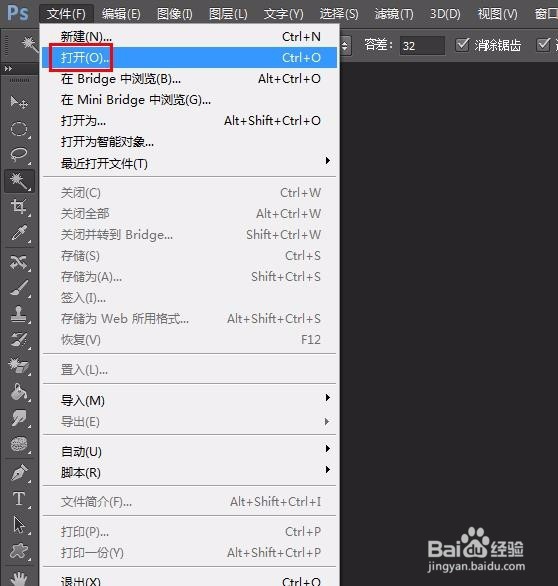
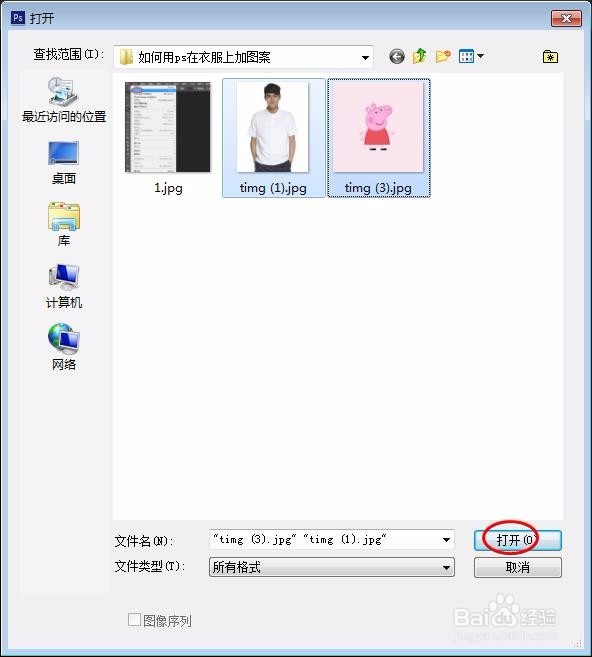
2、第二步:(抠取图案)复制图案素材的背景图层,用魔棒工具单击图片的背景区域,按delete删除背景区,Ctrl+D键取消选区,完成抠图操作。
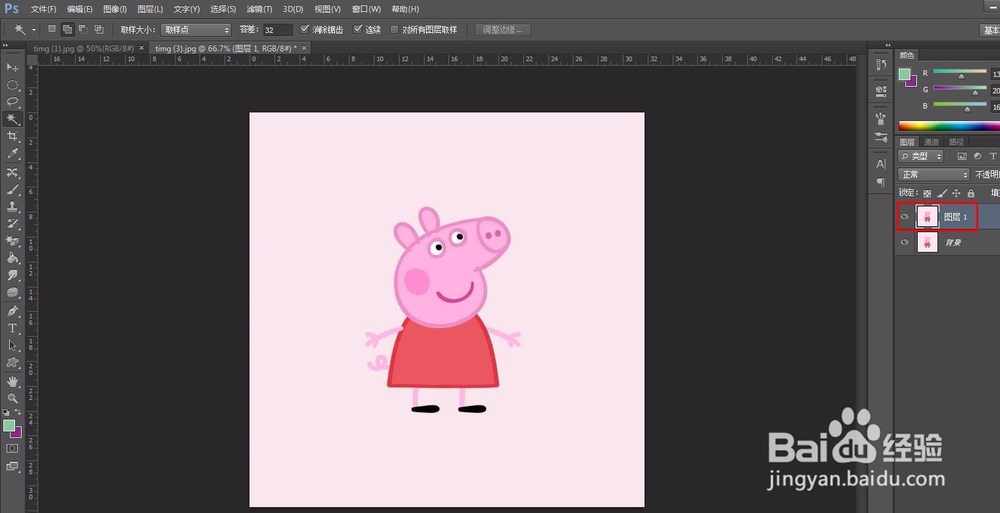

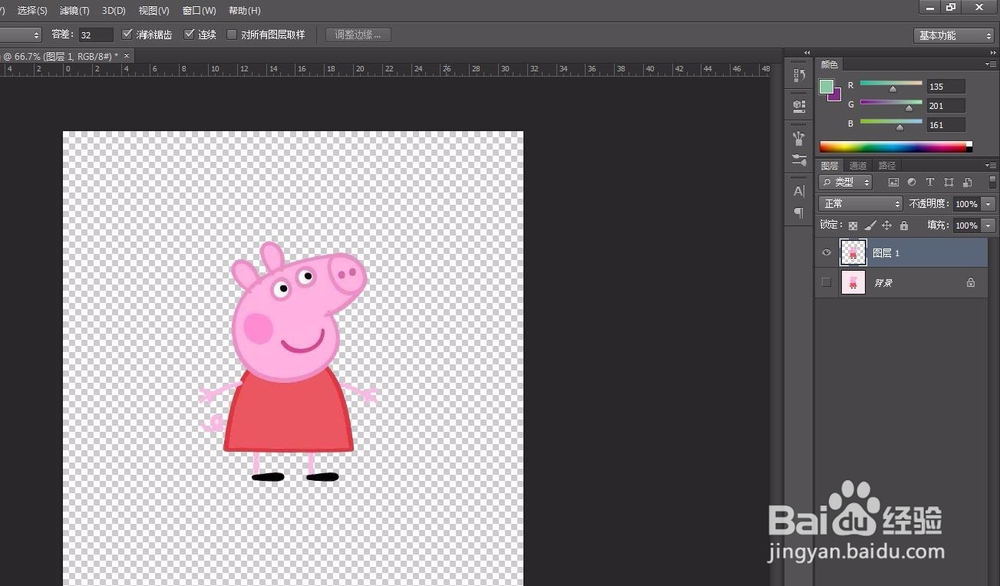
3、第三步:切换至衣服图片,将图片保存为.psd格式。
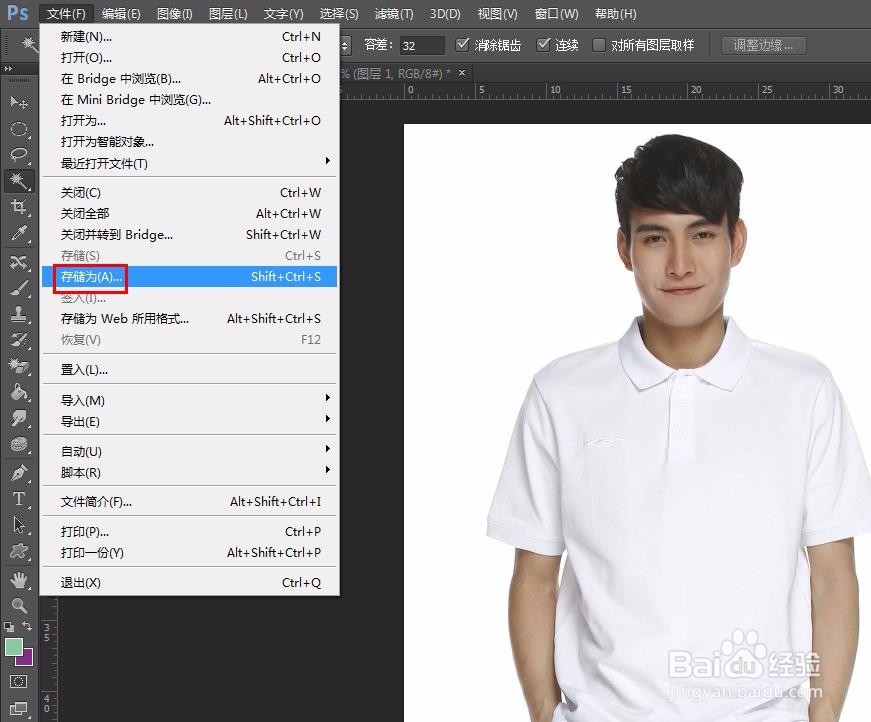
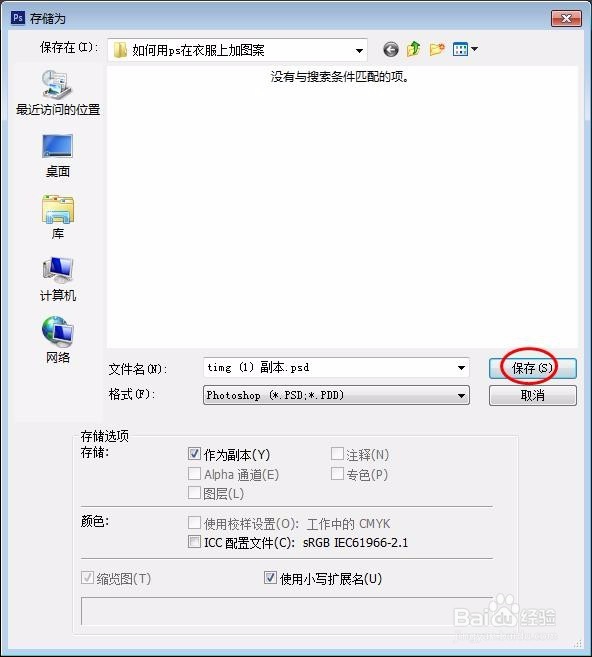
4、第四步:左侧工具栏中选择“移动工具”,将佩奇拖至衣服图片中。
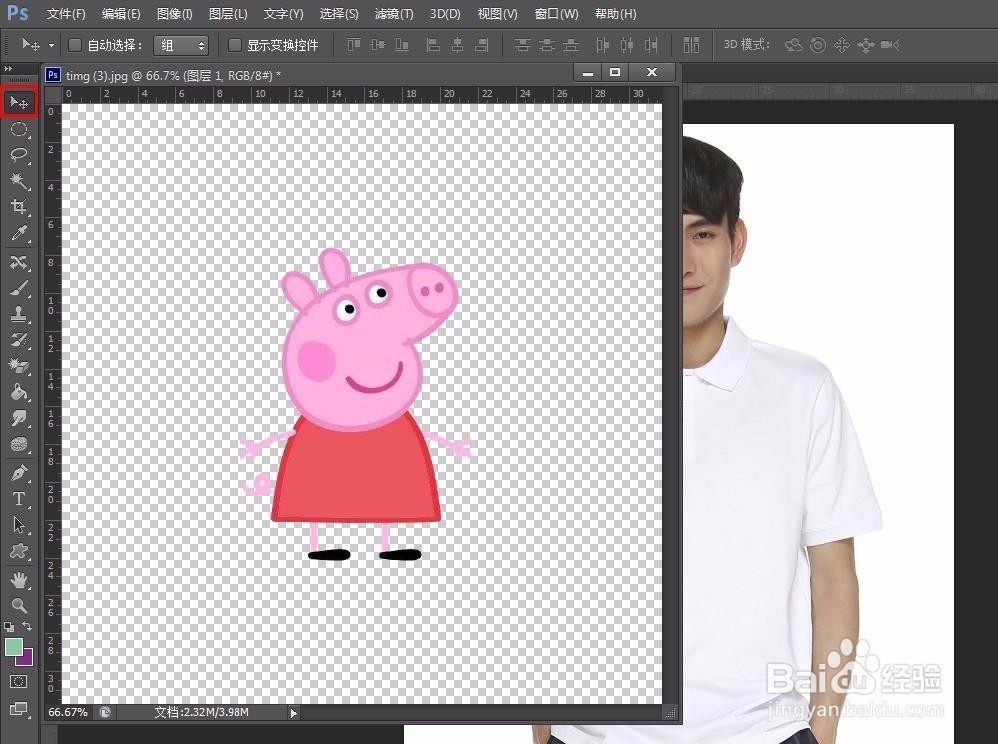
5、第五步:按Ctrl+T键,调整佩奇的大小和位置,并单击“应用”按钮。
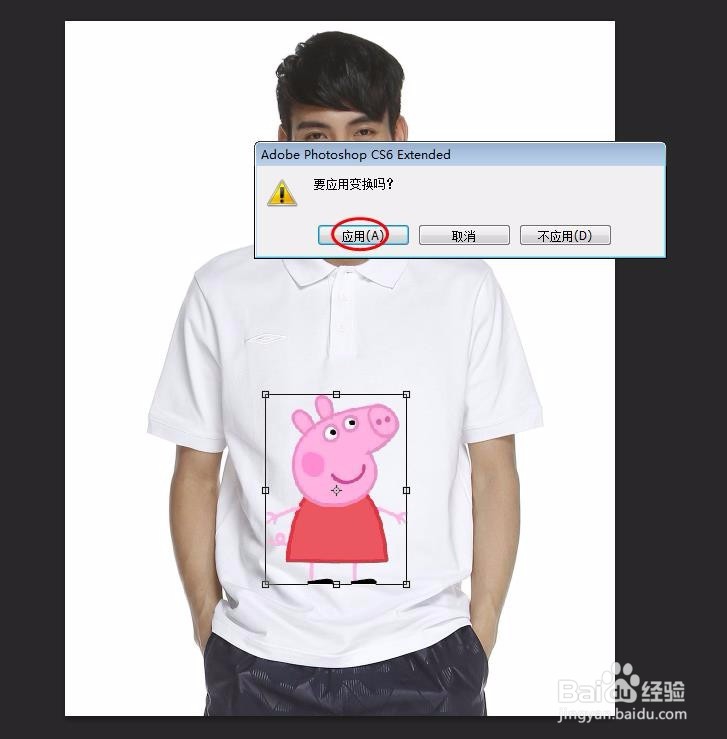
6、第六步:在菜单栏中选择“滤镜--扭曲--置换”选项,置换比例分别设置为5,置换图片选择刚才保存的.psd格式的图片。
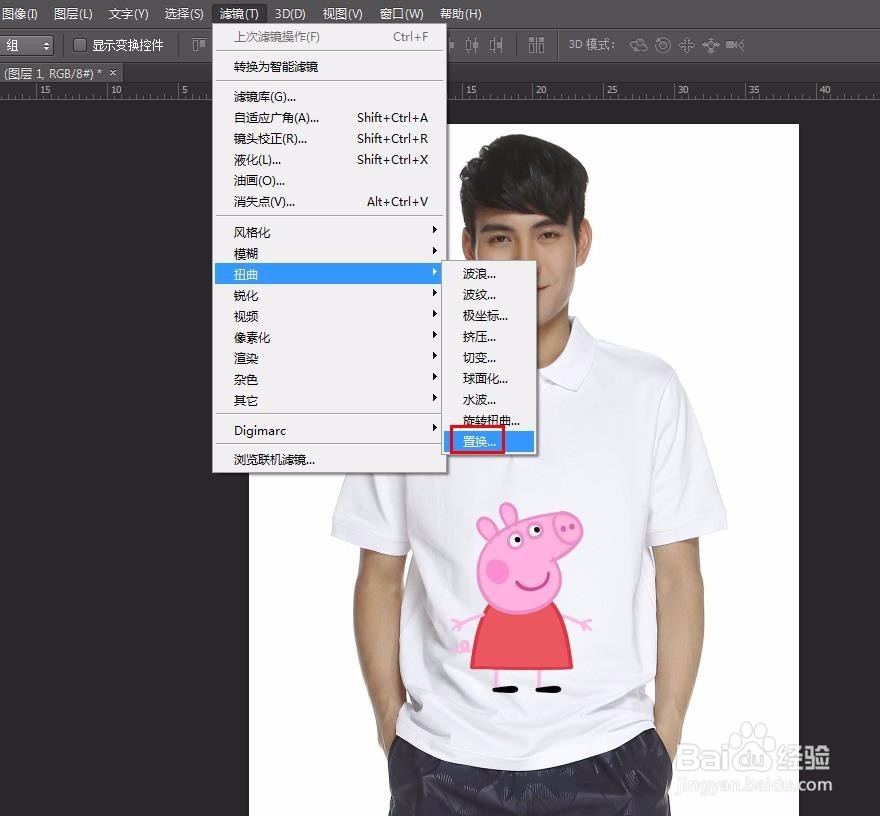
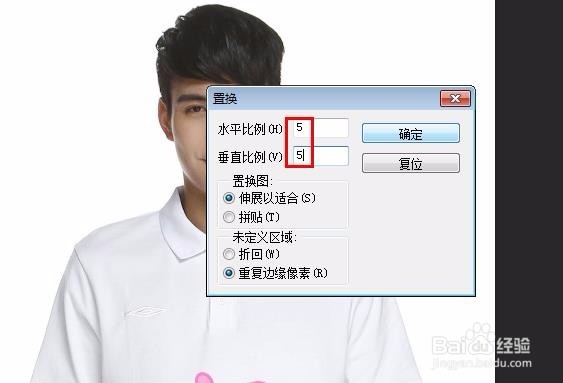
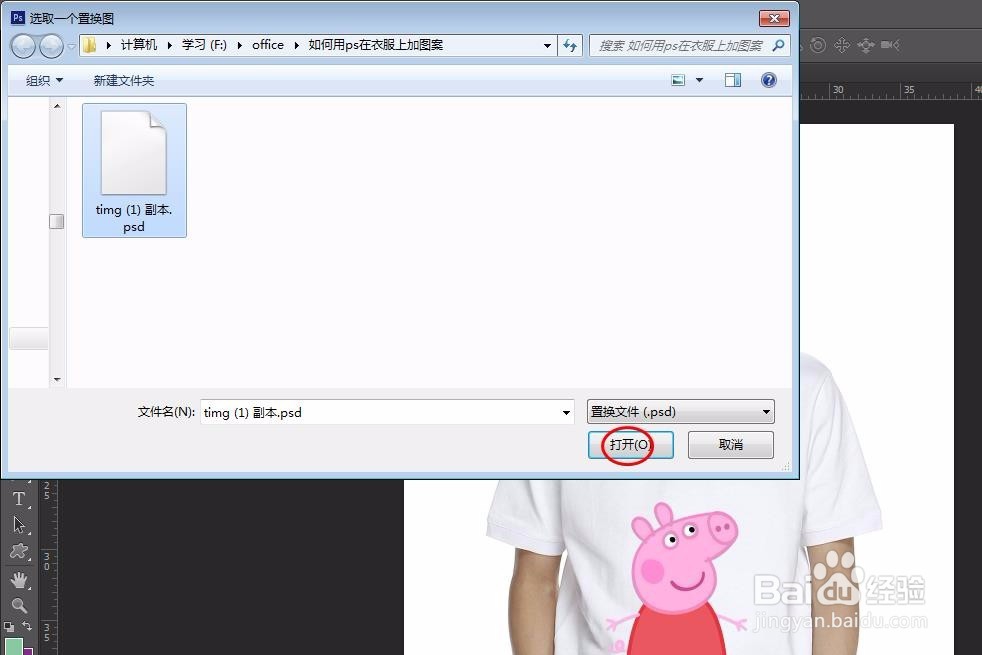
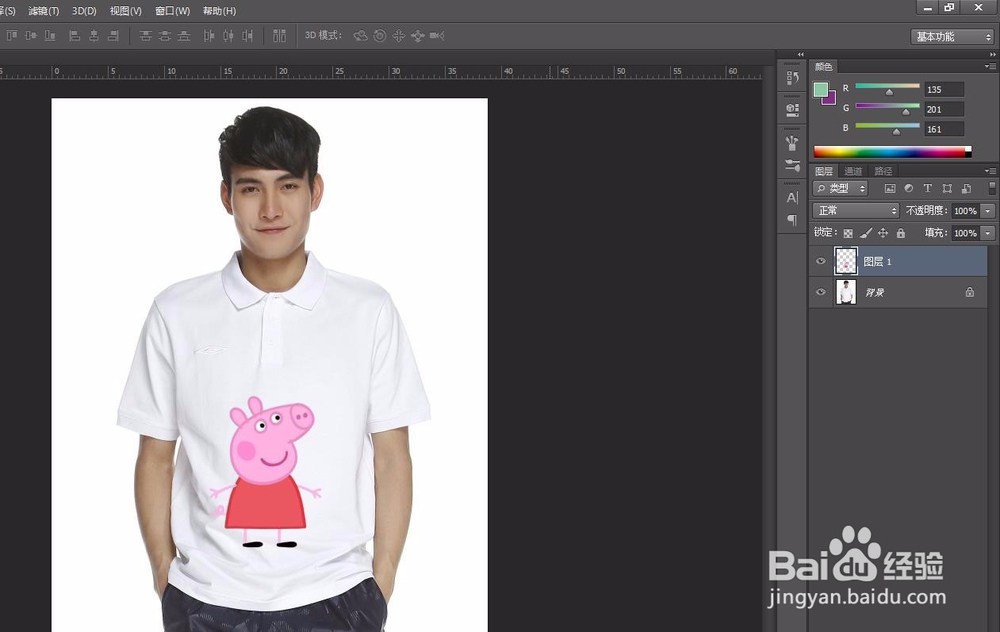
7、第七步:图案模式选择“线性加深”。
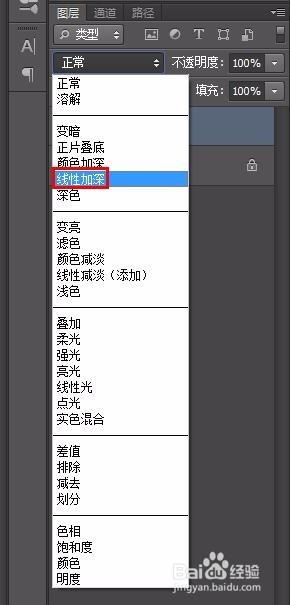
8、第八步:图案和衣服成为一体,就算衣服上有褶皱也没关系。
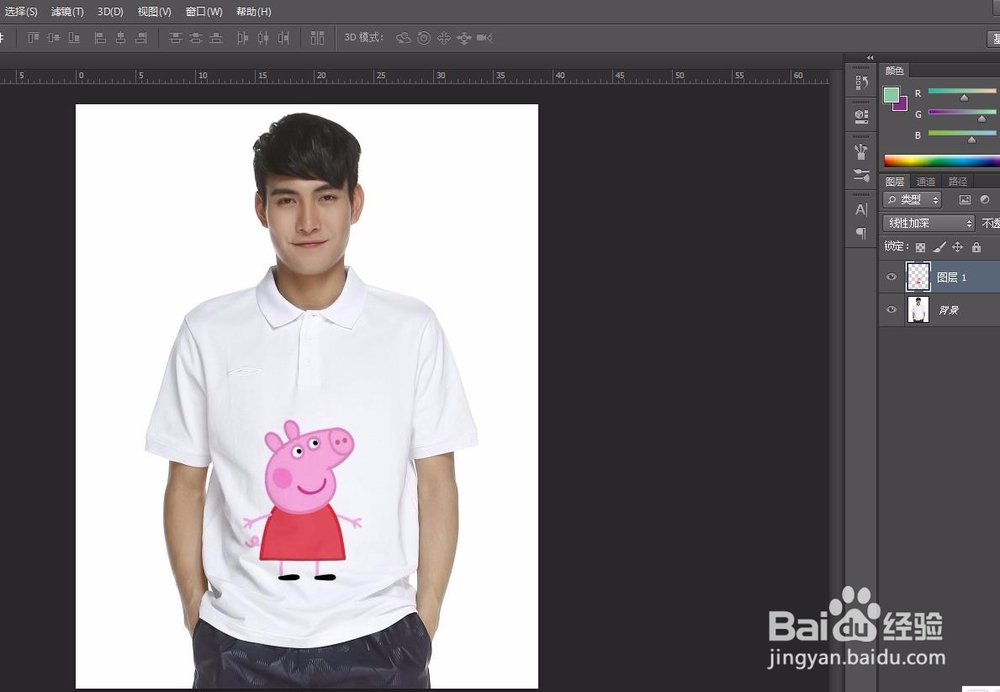
9、第九步:将设置完成的图片进行保存,完成衣服加图案操作。
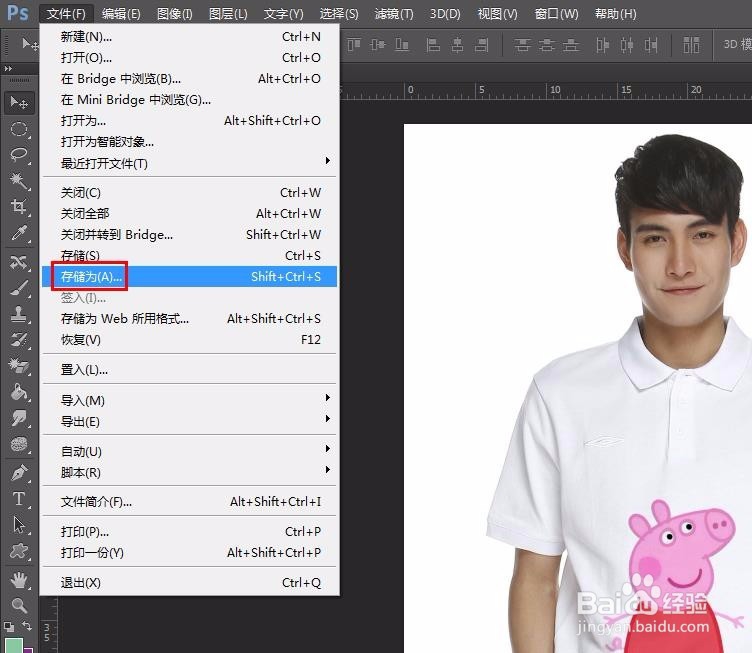
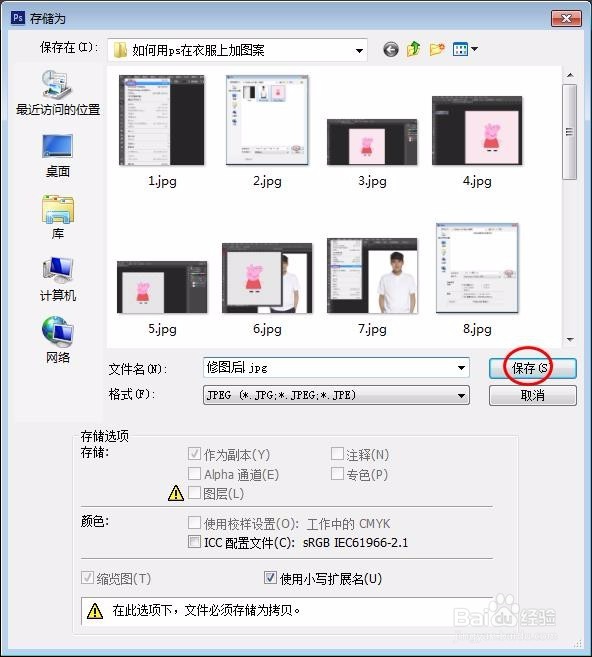
声明:本网站引用、摘录或转载内容仅供网站访问者交流或参考,不代表本站立场,如存在版权或非法内容,请联系站长删除,联系邮箱:site.kefu@qq.com。
阅读量:80
阅读量:91
阅读量:29
阅读量:28
阅读量:39